이 바로가기 앱에서 스크립팅 작업이 비활성화되었습니다. 수정
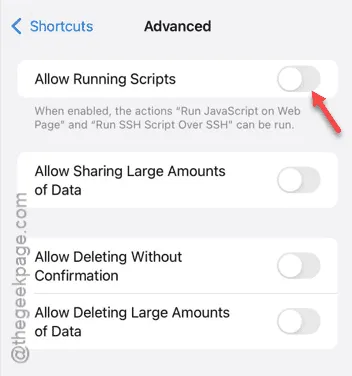
iPhone에서 스크립트를 실행하려고 할 때 ” 이 단축키 앱에서 스크립팅 작업이 비활성화되었습니다 “라는 메시지가 표시되나요? 답이 ‘예’라면 해결책을 찾고 계실 수도 있습니다. 이 문제에 대한 가장 쉬운 해결책이 있고 1분 이내에 해결할 수 있다는 사실을 알게 되어 기쁠 것입니다. 하지만 해결책을 찾기 전에 Apple이 기기에서 스크립트 실행을 차단하는 이유도 알아야 합니다.
iPhone에서 스크립트 실행이 기본적으로 비활성화되어 있는 이유는 무엇입니까?
스크립트는 실행하면 원하는 결과를 얻는 데 도움이 되는 명령 세트에 불과합니다. 하지만 이러한 스크립트 중 일부는 악의적이고 위험할 수 있으며, 해를 끼칠 수 있습니다. 따라서 Apple은 기본적으로 스크립트 실행을 차단했습니다.
타사에서 스크립트를 다운로드했는데 그 안의 코드가 이해가 되지 않으면 스크립트를 전혀 실행하지 않는 것이 좋습니다.
‘스크립트가 비활성화되었습니다’ 문제는 어떻게 해결하나요?
여기에 언급된 단계에 따라 iPhone에서 스크립트 실행을 차단 해제하세요.
1단계 – 먼저 iPhone 설정을 로드합니다 .
2단계 – 다음으로 ” 앱 ” 창으로 이동합니다.
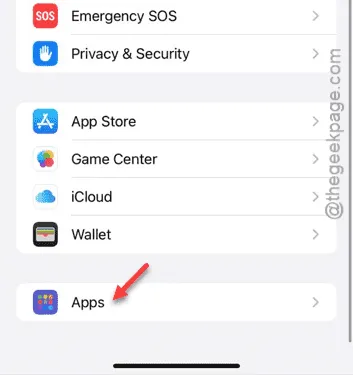
3단계 – 앱 목록에서 아래로 스크롤하여 ” 바로가기 ” 앱을 찾아 엽니다.
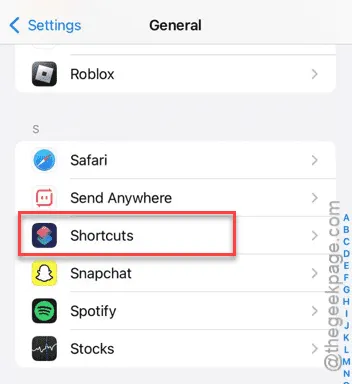
4단계 – 바로가기 앱에서 ” 고급 ” 패널을 로드하여 설정의 고급 부분에 액세스합니다.
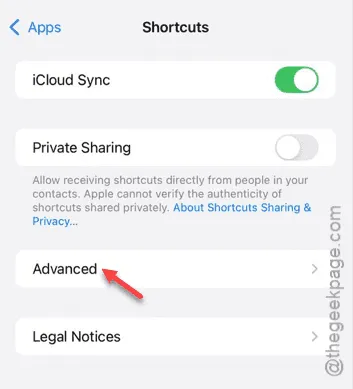
5단계 – 다음으로, 해당 페이지에서 ” 실행 스크립트 허용 ” 모드를 활성화합니다 .
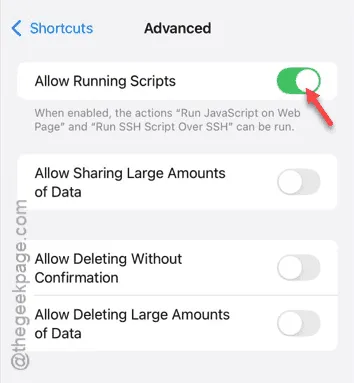
다 됐어요! 이렇게 하면 iPhone에서 스크립트를 실행할 수 있게 되고, 바로가기 앱을 구성해서 실행할 수 있어요.
그러니, 계속해서 알려진 스크립트를 실행하는 바로가기를 만들어 보세요. 이게 작동하는지 확인해 보세요.
iPhone에서 스크립트 실행을 비활성화하는 방법은?
스크립트가 포함된 바로가기를 명시적으로 사용하지 않는 한, iPhone에서 스크립트를 실행해서는 안 됩니다.
1단계 – 스크립트 실행을 비활성화하려면 설정 탭을 로드합니다. 나중에 ” 앱 ” 탭에 도달합니다.
2단계 – 다음으로, 다시 ” 바로가기 ” 앱으로 이동합니다.
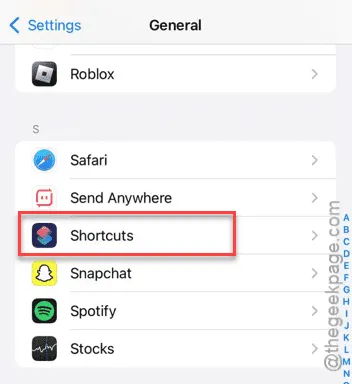
3단계 – 나중에 바로가기 앱에서 ” 고급 ” 설정을 엽니다 .
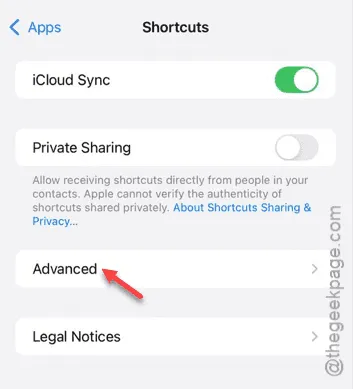
4단계 – 열었으면 ” 실행 스크립트 허용 ” 모드를 비활성화합니다 .
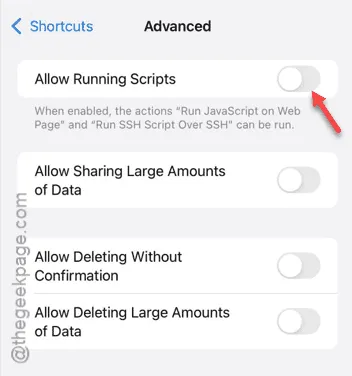
이렇게 하면 Shortcut 앱에서 스크립트를 실행할 수 없도록 차단 기능이 실행됩니다.
이러한 해결 방법이 도움이 되길 바랍니다!


답글 남기기